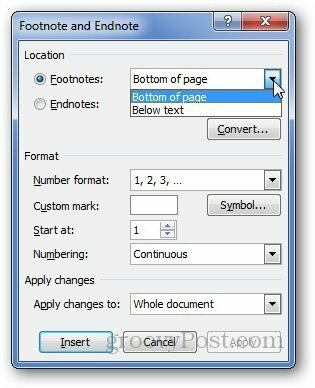Hur man sätter in fotnoter i Microsoft Word
Microsoft Word Word 2010 Word 2007 / / March 17, 2020
Fotnoter är nödvändiga när du måste citera en källa och ge ytterligare information om data i ditt dokument. Så här lägger du till dem i Microsoft Word.
När du läser en artikel eller en historia ser du ibland ett nummer som visas ovanpå ett enda ord länkat till viss information eller en URL. De kallas fotnoter. De är nödvändiga när du måste citera en källa och ge ytterligare information om data i ditt dokument. Så här lägger du till dem i Microsoft Word.
Öppna dokumentet du vill lägga till fotnoter. Klicka nu på ordet eller frasen i dokumentet där du vill placera en fotnot. Klicka på fliken Referens.
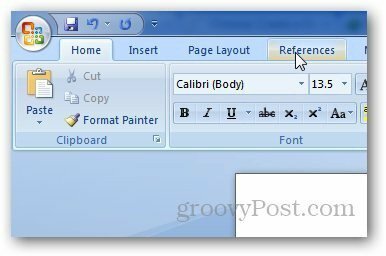
Klicka på Infoga fotnot. Lägg till informationen i fotnoten och klicka var som helst i dokumentet. Varje fotnot anges ett specifikt nummer bredvid varje referenspunkt.
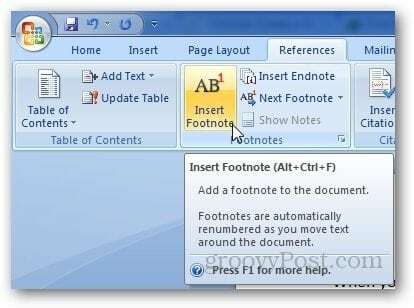
När du placerar markören på fotnoten i några sekunder kommer den att visa fotnoten i dokumentet.
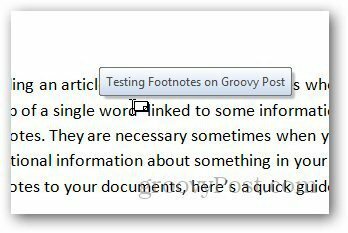
Med Word kan du också anpassa fotnotens placering och format. Klicka på den lilla pilen i fotnotsavsnittet.
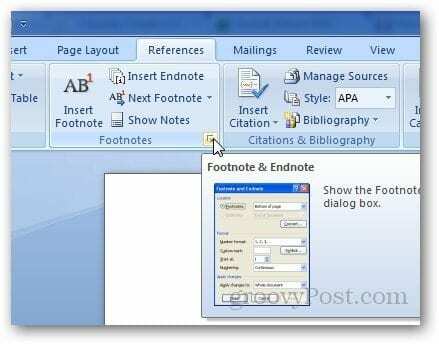
En ny dialogruta visas där du kan anpassa fotnoterna, ändra, placera, numreringsformat och mer.